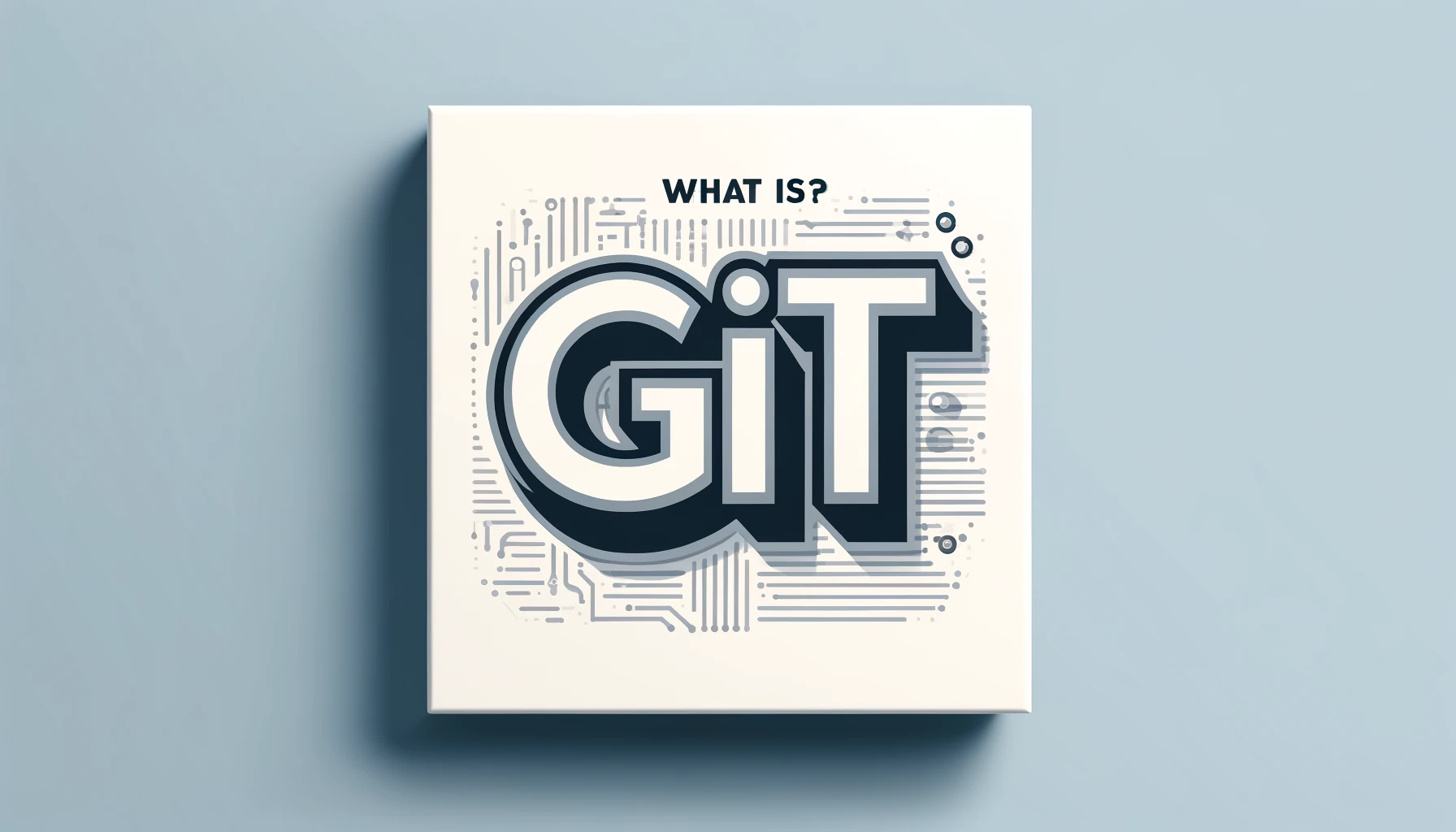(最終更新日:2024年4月)
✔当記事が対象とする読者
「Gitって何ができるの?」
「Gitの基本的な使い方を知りたい」
「Gitを使った具体的なケースが見たい」
✔当記事を通じて伝える内容
- Gitの基本的な理解
- Gitの正しい使い方とその応用
- Gitの実用的な使用例
当記事では、Gitの基本だけでなく、オプションを駆使したより具体的な方法まで、実際のケースを通じて詳しく説明しています。
どうぞ最後までお読みいただき、Gitの魅力と効果的な活用方法を探究しましょう。
動画による解説はこちら。
Gitとは?概要と基本
こちらでは、「Gitの基本・概要」についてお伝えしていきます。
「Git」について理解することは、現代のソフトウェア開発業界での成功に重要な要素です。
- Gitはバージョン管理システムのひとつ
- Git学習の必要性
- Gitの役割と重要性
Gitはバージョン管理システムのひとつ
Git は、ソフトウェア開発における最も一般的なバージョン管理システムのひとつです。
開発におけるさまざまな場面でGitが活用され、多くの会社採用条件に組み込まれています。
ここでの「バージョン」とは、例えるなら、ゲームのセーブポイントのようなもの。
以下は実際にSmartGitというツールでGitのバージョン管理を視覚的に表したものです。
ポケモンを例にバージョンを管理してみました。
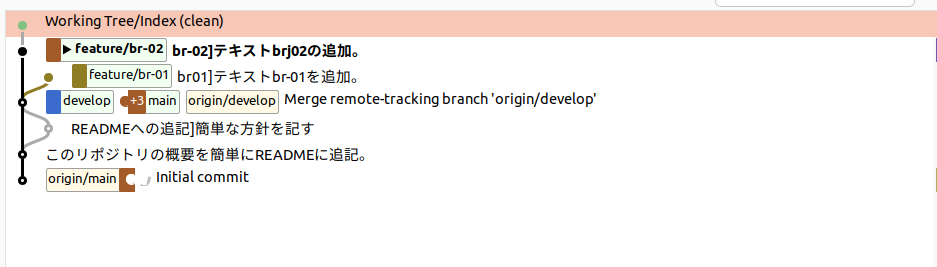
これらの見方は当記事を通じて詳しく説明していきます。
Git学習の必要性
Gitは現代のソフトウェア開発において必須のツール。
さまざまな会社の求人条件にも、Gitの知識が問われていることが多いです。
Gitを学習し、実際のプロジェクトで活用することで、開発スキルを向上させ、就職活動にも役立つでしょう。
Gitの以下のような特徴を抑えておく必要があります。
- バージョン管理
ソースコードやドキュメントなどのファイルの変更履歴を管理し、各自の変更をスムーズに統合できる - 効率的なコラボレーション
リモートリポジトリを通じて、開発者間で変更内容を共有し合えます。 - 柔軟性と拡張性
多様なツールとの連携が可能で、開発ワークフローの最適化に役立つ
Gitの役割と重要性
Gitの主な役割は、プロジェクトの各バージョンを追跡・管理すること。
これにより、変更履歴を容易に辿ることができ、バグの特定や新機能の開発が容易になるのです。
またGitは、複数人での共同作業を助けるための多くの機能を提供しており、チームにおける生産性向上に寄与します。
Gitの活用範囲
こちらでは、「Gitがどのような分野で活用されているのか」についてお伝えしていきます。
Gitは多くの業務で使われるツールであり、具体的な使用例を通じてその活用範囲を理解することが重要です。
- WEBデザインにおける応用例
- その他業務での活用例
WEBデザインにおける応用例
Gitは、Webデザインのプロジェクトなどにおいても使用されることがあります。
なぜならGitは、一貫性のある開発環境を維持し、チームメンバー間での効率的なコード共有を可能にするからです。
また、Webサイトの以前のバージョンに簡単に戻ったり、新しい機能を安全にテストしたりするためにも使用できます。
その他業務での活用例
Gitはソフトウェア開発だけでなく、ほかの業務でも活用されています。
例えば、ドキュメンテーションや報告書のバージョン管理、データ分析の結果の追跡など、変更履歴の管理が必要なあらゆる場面で利用されています。
GUIとCUIの違いと選択基準
Gitは、コマンドラインインターフェース(CUI)とグラフィカルユーザインターフェース(GUI)の両方で利用できます。
CUIは直接的なコマンド入力により細かいコントロールが可能で、大規模なプロジェクトや複雑な操作に向いています。
一方、GUIは視覚的なインターフェースを提供することで直感的な操作を可能にし、Gitの初心者や簡単な操作に向いています。
選択は個々のプロジェクト、チームの状況、そして個人のスキルレベルによります。
Gitを理解する為のキーターム
こちらでは、「Gitを理解するためのキーターム」について詳しく解説します。
これらのキータームを把握することは、Gitを効果的に使用するための第一歩です。
- リポジトリ(repository)
- コミット(commit)
- ワークツリーとインデックス
- クローン(clone)
- プッシュ(push)
- ブランチ(branch)
- マージ(merge)
- プル(pull)
- フェッチ(fetch)
リポジトリ(repository)
Gitのリポジトリは、プロジェクトの全てのファイルとそれらの変更履歴を保持するデータベースのようなものです。
ローカルリポジトリは個々の開発者のマシン上にあり、リモートリポジトリは通常はインターネット上のサーバーに存在します。
開発者はこれらのリポジトリを通じてコードを共有し、変更を統合します。
コミット(commit)
コミットは、プロジェクトに対する一連の変更を記録するGitの基本的な作業単位です。
各コミットには一意のID、作成者の情報、作成日時、そして変更の説明を含むメッセージが付いています。
ワークツリーとインデックス
ワークツリーは、リポジトリの特定の状態を表現するディレクトリです。
開発者はワークツリー内でファイルを編集し、それらの変更を「ステージする」ことで、次のコミットに含められます。
インデックスは、次にコミットされる変更(新規作成、変更、削除)を追跡するためのエリアであり、これが「ステージングエリア」または「ステージ」とも呼ばれる理由です。
クローン(clone)
クローンとは、既存のリポジトリのコピーを新たに作成する操作を指します。
クローンにより、元のリポジトリの全てのコード、ブランチ、そしてコミット履歴が新たなリポジトリにコピーできるのです。
これにより、ユーザーは自身のローカル環境で安全に作業を進められます。
プッシュ(push)
プッシュは、ローカルリポジトリの変更をリモートリポジトリに送信する操作です。
これにより、他の開発者と変更を共有し、リモートリポジトリにバックアップを提供できます。
ブランチ(branch)
ブランチとは、特定の作業を分岐・独立させるための道筋のこと。
ブランチを切ることで新しい機能追加やバグ修正を行いながら、元のコード(通常は主ブランチと呼ばれます)を保持できます。
これにより、開発チームのメンバーが同時並行で作業することが可能です。
マージ(merge)
マージは、2つのブランチの変更を統合するための操作です。
たとえば、新しい機能を追加するために新たに作成されたブランチの作業が終了したら、そのブランチの変更を元のブランチ(例えば、主ブランチ)にマージします。
これにより、新たに追加された機能が元のコードに統合されます。
プル(pull)
プルとは、リモートリポジトリの最新の変更をローカルリポジトリに取り込む操作を指します。
これにより、ほかの開発者と作業を最新の状態に保てます。
フェッチ(fetch)
フェッチは、リモートリポジトリの最新情報を取得する操作です。
ただし、この操作ではローカルリポジトリの作業内容は変更されません。
リモートの最新情報を確認したい場合に使用します。
Gitを使いこなすためのアプリ
こちらでは、Gitをより便利に使用するためのアプリケーションについてお伝えします。
以下のようなツールを用いることで、Gitをさらに活用できます。
- GitBash
- SourceTree
- Tower
- Fork
GitBash
GitBashは、Windows環境でLinuxのコマンドラインを再現するためのソフトウェアです。
これを使用することで、Windows上でgitコマンドを使ってバージョン管理がおこなえます。
初心者でも操作がしやすく、Gitの基本的なコマンドを覚えるには最適なツールです。
SourceTree
SourceTreeは、Gitの操作をGUI(グラフィカルユーザーインターフェース)でおこなえるアプリケーションです。
Gitコマンドをひとつずつ打ち込むことなく、画面上で操作することができるため、Gitの初心者でも扱いやすいツールとなっています。
SmartGit
SmartGitは、Windows、Mac及びLinuxで使用できるGitクライアントアプリケーションです。
SourceTreeと同様にGUIを用いて操作でき、高度な機能も揃っています。
複雑なブランチ操作や、リモートリポジトリとの連携など、高度な操作を視覚的におこなえるのが特徴です。
Fork
Forkもまた、Gitの操作をGUIで行うことができるアプリケーションで、MacおよびWindowsで利用可能です。
インターフェースが直感的で使いやすく、コンフリクトの解消やリモートリポジトリとの同期など、Gitの基本的な機能をカバーしています。
GithubとBitbucketの詳細比較
ここでは、「Git」と「Github」の違いと各々の特性について詳しくお伝えします。
それぞれが果たす役割を理解することで、更なるGit活用の可能性が広がるでしょう。
- Githubの概要
- Bitbucketの概要
Githubの概要
Githubは、Gitのリポジトリをホストするウェブベースのサービスで、世界中の開発者が利用しています。
開発者はここで自身のプロジェクトを公開することができ、以下のようなことが可能。
- ほかの開発者と協力してソースコードを改善
- 他人のプロジェクトを自身のリポジトリに複製(Fork)して利用
GithubはGitのリモートリポジトリとしての役割を果たすだけでなく、イシュートラッキングやコードレビューなど、プロジェクト管理に必要なツールも提供しています。
Bitbucketの概要
Bitbucketもまた、Gitのリポジトリをホストするウェブベースのサービスです。
Githubと同様、Bitbucketもソースコードのバージョン管理と共有をおこなえます。
しかし、Bitbucketはプライベートリポジトリを無料で提供しており、小規模チームや個人の開発者にとってコストを抑えられる利点があります。
さらに、Atlassian社の製品(JIRA, Confluenceなど)との深い統合が行われており、これらのツールを既に使用しているチームにとっては大きな利点となるでしょう。
無駄なくGitを習得する方法
Gitはとても強力なツールですが、初めて接するとその複雑さから学習曲線が急に感じるかもしれません。
ここでは効率的にGitを習得するためのアプローチについてお伝えします。
- 基本的なコンセプトと命令を理解する
- 何か問題が発生した場合、積極的にエラーメッセージを読む
- 小さなプロジェクトでGitを使用してみる
- 他の開発者と協力してプロジェクトを進める
まずは自分一人でリポジトリを作成し、何度もコミットをおこない、プッシュやプルを試すことから始めてみましょう。
ブランチの管理やマージの衝突の解消など、チームで作業する際のGitの使い方を習得できます。
最後に、疑問がある場合や新しいことを学びたいと思ったら、公式ドキュメンテーションやコミュニティのフォーラムを活用しましょう。
Gitには大規模なコミュニティが存在しており、あなたが抱える問題や疑問に対する答えを見つけられるでしょう。
まとめ
当記事では、Gitの基本的な説明から応用例まで幅広くご紹介しました。
- Gitの仕組み詳細
- Gitを理解する為のキーターム
- Gitを使いこなすためのアプリ
- GitとGithubの詳細比較
改めて、その要点を再確認しておきましょう。
Gitはバージョン管理を行うツールであり、個々のファイル変更を詳細に追跡し、必要に応じてそれらの変更を適用または元に戻すことが可能です。
そのため、ソフトウェア開発の世界では欠かせない存在となっています。
さらに、リポジトリ、コミット、ワークツリー、インデックス、ブランチ、マージなどの基本的なキータームを理解することで、Gitをより深く理解し、活用できます。
Gitの習得には少し時間がかかるかもしれませんが、その効果は大きいです。
Gitを使いこなすことで、より効率的で確実な開発作業が可能となります。
これらの情報を元に、より深くGitを学び、自分のスキルを磨いてください。